카테고리 없음
구글 크롬 다운로드 및 설치(PC, 안드로이드, ISO)
jjeoonoo2
2024. 5. 21. 10:55
목차
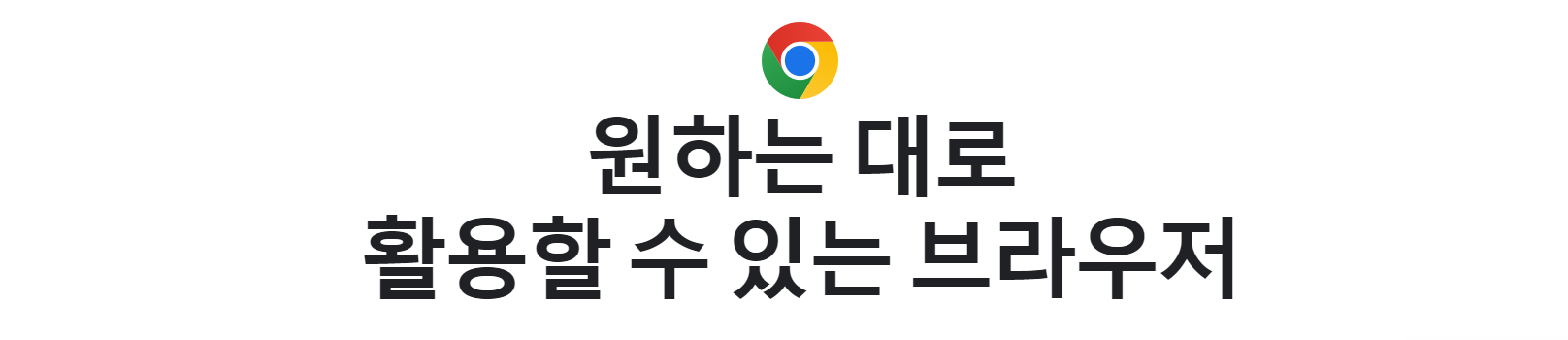
구글 크롬 다운로드 및 설치 방법
PC에서 구글 크롬 다운로드 및 설치 방법
하단에 버튼을 확인하시면 바로 PC 에서 구글 크롬을 다운로드할 수 있습니다.
크롬 다운로드
- 구글 검색창에 "구글 크롬 다운로드"를 입력합니다.
- 구글 크롬의 공식 웹사이트에 접속합니다.
- '다운로드' 버튼을 클릭하고, 사용 중인 운영 체제에 맞는 버전을 선택합니다.
- 설치 파일이 다운로드되면, 파일을 실행하여 설치 과정을 따릅니다.
설치 과정
- '동의 및 설치'를 클릭합니다. ('Chrome 개선에 참여합니다'는 체크 여부를 선택할 수 있습니다)
- 설치 파일이 다운로드 폴더에 저장된 것을 확인합니다.
- 파일을 실행하고 몇 단계의 설치 과정을 따르면 크롬 설치가 완료됩니다.
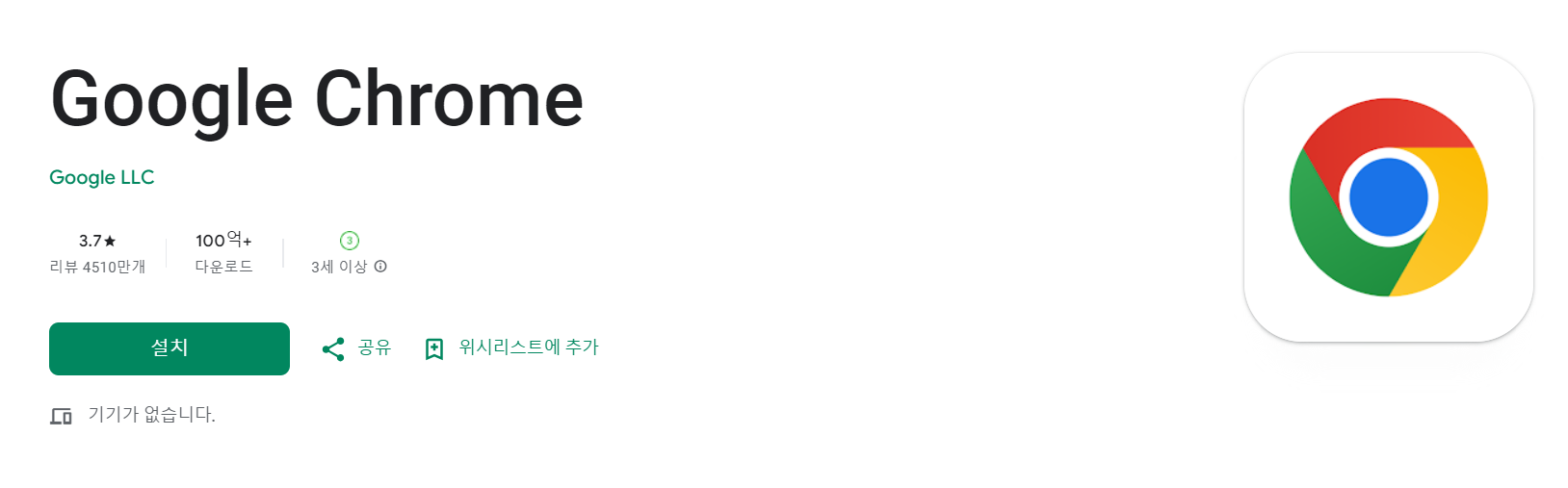
모바일에서 구글 크롬 다운로드 및 설치 방법
하단에 버튼을 확인하시면 바로 모바일에서 구글 크롬을 다운로드하고 설치할 수 있습니다.
안드로이드
- 구글 플레이 스토어를 엽니다.
- 검색창에 "구글 크롬"을 입력합니다.
- '설치' 버튼을 눌러 다운로드하고 설치합니다.
iOS
- 앱 스토어를 엽니다.
- 검색창에 "구글 크롬"을 입력합니다.
- '설치' 버튼을 눌러 다운로드하고 설치합니다.
구글 크롬 초기 설정 방법
- 구글 계정으로 로그인하기 처음 크롬을 실행하면 구글 계정으로 로그인하라는 메시지가 나타납니다. 구글 계정으로 로그인하면 북마크, 확장 프로그램, 탭, 히스토리 등을 다른 기기와 동기화할 수 있어 매우 유용합니다.
- 홈페이지 설정하기 크롬 메뉴(오른쪽 상단의 세 개의 점) > 설정 > 좌측의 "시작 그룹" 섹션으로 이동합니다. '새 탭 페이지 열기', '특정 페이지 또는 페이지 모음 열기' 중 원하는 설정을 선택합니다.
- 검색 엔진 변경하기 크롬 메뉴 > 설정 > 검색 엔진 섹션에서 기본 검색 엔진을 변경할 수 있습니다. 구글, 네이버, 다음 등 원하는 검색 엔진을 선택하여 더 효율적으로 검색해 보세요.
- 개인 정보 및 보안 설정 조정하기 크롬 메뉴 > 설정 > 개인 정보 및 보안 섹션에서는 쿠키, 패스워드, 결제정보 관리, 브라우징 데이터 삭제 등의 설정을 조정할 수 있습니다. 이 설정을 통해 개인 정보 보호와 안전한 인터넷 환경을 구축할 수 있습니다.
- 확장 프로그램 관리하기 크롬 웹 스토어를 방문하여 필요한 확장 프로그램을 추가하고, 크롬 메뉴 > 도구 더 보기 > 확장 프로그램에서 관리할 수 있습니다. 확장 프로그램은 크롬의 기능을 확장하고 사용자 경험을 향상시키는 데 도움을 줍니다.
- 테마 변경하기 크롬 웹 스토어에서 다양한 테마를 탐색하고 설치하여 브라우저의 외관을 사용자 취향에 맞게 변경할 수 있습니다. 테마는 브라우저의 배경, 색상, 아이콘 스타일 등을 개인화할 수 있게 해줍니다.
크롬 장점과 단점
크롬의 장점
- 빠른 성능: 자바스크립트 처리 속도가 빠르며, 웹 페이지 로딩 시간이 짧습니다.
- 통합 검색 및 주소창(옴니박스): 주소창에 URL과 검색어를 동시에 입력할 수 있습니다.
- 자동 업데이트: 백그라운드에서 자동으로 최신 버전으로 업데이트됩니다.
- 확장 프로그램 생태계: 다양한 확장 프로그램을 통해 브라우저 기능을 맞춤 설정할 수 있습니다.
- 플랫폼 간 동기화: 구글 계정을 통해 북마크, 탭, 확장 프로그램, 비밀번호 등을 여러 기기에서 동기화할 수 있습니다.
크롬의 단점
- 메모리 사용량: 크롬은 많은 메모리를 사용합니다.
- 개인 정보 보호 문제: 구글은 사용자의 검색 데이터 및 웹 사용 패턴을 수집합니다.
- 확장 프로그램의 보안: 일부 확장 프로그램에는 악성 코드가 포함될 수 있습니다.
- 자동 업데이트의 한계: 업데이트로 인해 특정 웹 애플리케이션이나 확장 프로그램이 제대로 작동하지 않을 수 있습니다.
단점에 대한 조치
- 메모리 사용 최적화: 크롬의 작업 관리자를 사용하여 메모리 사용량이 높은 탭이나 확장 프로그램을 종료합니다.
- 개인 정보 보호 설정 조정: 쿠키, 사이트 데이터, 브라우징 기록을 정기적으로 삭제하고, '시크릿 모드'를 사용합니다.
- 신뢰할 수 있는 확장 프로그램 선택: 확장 프로그램을 설치할 때 개발자의 신뢰성, 사용자 리뷰, 권한 요구 사항 등을 확인합니다.
- 정기적인 업데이트 확인: 크롬과 확장 프로그램이 최신 상태인지 정기적으로 확인합니다.

반응형